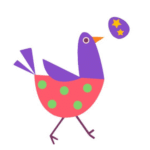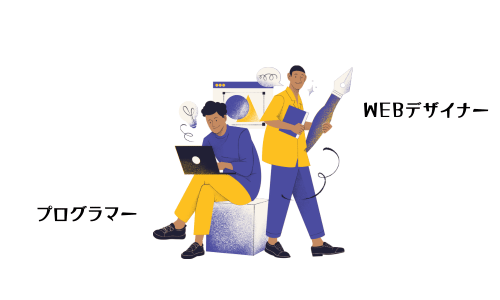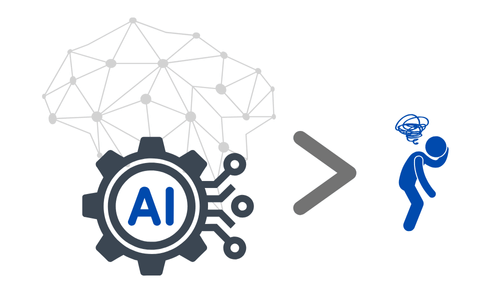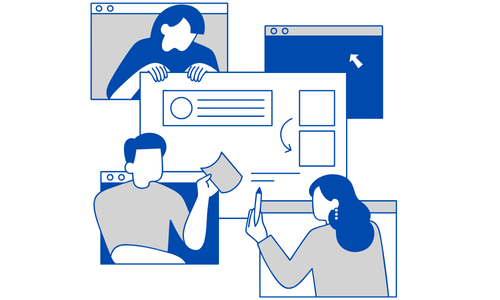【必須スキル】Excel(エクセル)とGoogleスプレッドシートの違いとは?どちらを使うべきか?互換性も解説します
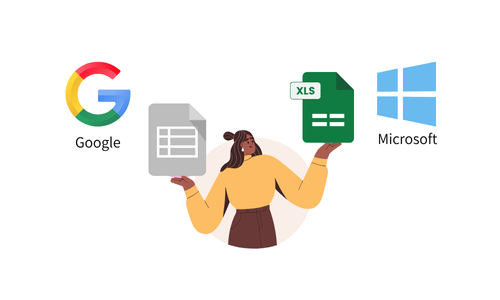
突然ですが、皆さんは「Excel(エクセル)」と「Googleスプレッドシート」って聞いたことがありますか?どちらも「表計算ソフト」と呼ばれる、データを整理したり計算したりする便利なツールです。
でも、実はこの2つ、似ているようで全く違う特徴を持っています。そして、社会人になると、この2つの違いを理解することは、めちゃくちゃ大切なスキルなんです!
この記事では、自分の経験を交えながら、ExcelとGoogleスプレッドシートがどう違うのか、どちらをどんな時に使うのがおすすめなのかを、わかりやすく解説していきます。
1.Excel(エクセル)とは
Excel(エクセル)は、一言で言うと「個人で使う、パソコンにインストールする表計算ソフト」です。
これは、Microsoft(マイクロソフト)が提供する「Microsoft Office」というソフトの一部で、パソコンにインストールして使います。
長年にわたって、ビジネスの世界で「表計算ソフトの王様」として君臨してきました。
【Excelの主な特徴】
自分のパソコンの中で動く:
データを自分のパソコンに保存して使います。そのため、インターネットにつながっていなくても作業ができます。
機能が豊富で高機能:
スプレッドシートよりも、はるかに多くの機能や高度な計算、グラフ作成機能を持っています。特に、大量のデータを扱う分析や、複雑な計算を行うのに優れています。
オフラインでも作業可能:
インターネット環境がない場所でも問題なく作業を進められます。
マクロやVBA:
自動で複雑な作業を実行する「マクロ」という機能や、「VBA」というプログラミング言語を使って、定型業務を自動化することができます。
僕も現役時代には、Excelの高度な機能を使って、複雑なデータを分析したり、膨大な数値の計算を行ったりしていました。また、システム設計書やテスト仕様書といった開発ドキュメントは、大抵はExcelで作っていました。Excelは、個人でじっくりと、高度な作業をしたい時に力を発揮します。
2.Googleスプレッドシートとは
Googleスプレッドシートは、一言で言うと「みんなで使う、クラウド上の表計算ソフト」です。これは、あのGoogleが提供しているサービスで、皆さんが使っているGoogleアカウントがあれば、誰でも無料で使うことができます。
インターネットにつながっていれば、パソコンやスマートフォン、タブレットなど、どんなデバイスからでもアクセスできるのが最大の特徴です。
【Googleスプレッドシートの主な特徴】
クラウド上で動く:
データを自分のパソコンに保存するのではなく、インターネット上(クラウド)に保存します。だから、いつでもどこからでも、どんなデバイスからでも編集できます。
リアルタイム共同編集:
これが一番の強みです!複数の人が同時に同じファイルを編集できます。友達とグループワークの資料を一緒に作ったり、先生と課題をチェックし合ったりするのに最適です。誰がどこを編集しているかも、リアルタイムで確認できます。
無料:
基本的な機能はすべて無料で使えます。
Googleの他のサービスと連携:
GmailやGoogleドライブ、Googleドキュメントなど、Googleが提供する他のサービスとシームレスに連携できます。僕が金融機関で働いていた頃は、もちろんExcelが主流でしたが、クラウドやDX関連のシステムを作るときは、Googleスプレッドシートをメインで使っていました。今では社内の情報共有やプロジェクト管理にスプレッドシートを使っている企業がどんどん増えていると感じています
3.スプレッドシートとExcelどちらがおすすめ?
「では、結局、どっちを使えばいいの?」と疑問に思われた方がいるかも知れませんね。答えは、「どちらか一つ」ではなく、「それぞれの特徴を理解して使い分けること」が大切です。
Excelがオススメのケース
(1) 大量のデータを分析したい時
Excelは、スプレッドシートよりも扱えるデータの量が圧倒的に多いです。また、専門的な統計分析やシミュレーションなど、高度な機能が豊富にそろっています。金融機関で働いていた頃は、膨大な市場データを分析するのにExcelは欠かせませんでした。
(2) 複雑な計算や独自の表を作成したい時
Excelには、スプレッドシートにはない特別な関数や機能がたくさんあります。マクロやVBAを使って、自分の仕事に合わせてカスタマイズしたい時など、プロフェッショナルな使い方をしたい場合はExcelが適しています。
(3) インターネット環境がない場所で作業したい時
出張先や、ネット環境が不安定な場所で、オフラインでじっくりと作業したい時も、Excelが活躍します。
スプレッドシートがおすすめのケース
(1) みんなで一緒に作業したい時
グループワークや、チームで一つの資料を編集する時など、共同作業がメインの場合はスプレッドシートが断然おすすめです。リアルタイムでみんなの意見を反映できるので、コミュニケーションも円滑になります。
(2) データを手軽に共有したい時
メールに添付して送るのではなく、リンク一つで簡単にデータを共有したい時にも便利です。Googleドライブに保存されているので、どのデバイスからでもすぐにアクセスできます。
(3) 無料で使いたい時
Excelは有料のことが多いですが、スプレッドシートは無料です。学生の方が個人で使う分には、まずはスプレッドシートから始めてみるのが良いでしょう。
4.スプレッドシートとExcelの互換性について
「両方使うとしたら、データのやり取りってどうなるの?」と気になりますよね。
結論から言うと、ある程度の互換性はありますが、完璧ではありません。
Excelのファイルをスプレッドシートで開く:
Excelで作成したファイル(.xlsx形式)は、基本的にスプレッドシートで開くことができます。ただし、Excelの高度な機能(マクロなど)を使っている場合、スプレッドシートでは正しく表示されなかったり、機能が使えなかったりすることがあります。
スプレッドシートのファイルをExcelで開く:
スプレッドシートのファイルは、.xlsx形式に変換してダウンロードすることで、Excelで開くことができます。この場合も、スプレッドシート独自の関数や機能を使っていると、Excelで正しく動かないことがあります。そのため、両方のツールを使って作業する場合は、「どちらで編集しても問題ない、基本的な機能だけを使う」といった工夫が必要です。
5.【まとめ】使い分けが必須スキル!
ExcelとGoogleスプレッドシートは、それぞれ異なる強みを持っています。
| Googleスプレッドシート | 共同作業や手軽な共有に強い。 |
| Excel | 高度な分析や複雑な計算に強い。 |
これからの社会では、「このツールだけを使えばいい」という時代は終わりました。
それぞれのツールの特性を理解し、目的や状況に合わせて使い分けることが、皆さんの仕事や学習を効率化する上で、非常に重要なスキルとなります。まずは、身近な課題(授業のグループワークのスケジュール管理など)にGoogleスプレッドシートを使ってみることから始めてみませんか?
そして、少しずつExcelにも触れてみてください。きっと、新しい発見があるはずです。皆さんのデジタルスキルアップを、心から応援しています!